スポンサーリンク
動作準備
今回は、以前の記事で扱ったエクセル、プログラムを利用することを前提とした「作業前後のウィンドウハンドルを調べる方法」を紹介します。
まだ前回の記事を読まれていない方は、是非下記リンクから一読して頂けると嬉しいです。
-

-
VBA:ハンドル情報(hwnd)配列取得・一覧出力[No70]
VBAでウィンドウハンドル(Window Handle、HWND)を操作するには、次の情報が1つ以上必要です。 ハンドル番号(HAND ID、Handle ID、hwnd ID、Hw ...
事前に準備するものとしては、4つのシートが必要になります。
excelを作成し、「TARGET01」、「TARGET02」、「MATCHED」、「MIS_MATCHED」のシートを用意しておきます。
プログラム
具体的なプログラムについては下記のコードでご確認下さい。
Option Explicit
'注意シートに何もないと変数がオーバーフローします。
Const SHEET_TARGET01 As String = "TARGET01"
Const SHEET_TARGET02 As String = "TARGET02"
Const SHEET_MATCHED As String = "MATCHED"
Const SHEET_MISMATCHED As String = "MIS_MATCHED"
Public Sub CompareBeforeAndAfterHandle()
Dim arrayBefore01() As String
Dim arrayBefore02() As String
Dim arrayBefore03() As String
Dim arrayBefore04() As String
Dim arrayAfter01() As String
Dim arrayAfter02() As String
Dim arrayAfter03() As String
Dim arrayAfter04() As String
Call InitSHEET(SHEET_MATCHED)
Call InitSHEET(SHEET_MISMATCHED)
Call PutIntoAnArray(SHEET_TARGET01, arrayBefore01, arrayBefore02, arrayBefore03, arrayBefore04)
Call PutIntoAnArray(SHEET_TARGET02, arrayAfter01, arrayAfter02, arrayAfter03, arrayAfter04)
If UBound(arrayBefore01) >= UBound(arrayAfter01) Then
Call Comparison(SHEET_TARGET01, arrayBefore01, arrayBefore02, arrayBefore03, arrayBefore04, _
SHEET_TARGET02, arrayAfter01, arrayAfter02, arrayAfter03, arrayAfter04)
Else
Call Comparison(SHEET_TARGET02, arrayAfter01, arrayAfter02, arrayAfter03, arrayAfter04, _
SHEET_TARGET01, arrayBefore01, arrayBefore02, arrayBefore03, arrayBefore04)
End If
Call SelectSheetRangeA1(SHEET_TARGET01)
Call SelectSheetRangeA1(SHEET_TARGET02)
Call SelectSheetRangeA1(SHEET_MATCHED)
Call SelectSheetRangeA1(SHEET_MISMATCHED)
End Subスポンサーリンク
Private Sub Comparison(ByVal SheetNameA As String, ByRef a01() As String, ByRef a02() As String, ByRef a03() As String, ByRef a04() As String, _
ByVal SheetNameB As String, ByRef b01() As String, ByRef b02() As String, ByRef b03() As String, ByRef b04() As String)
Dim matchCounter As Integer
matchCounter = 2
Dim notMatchCounter As Integer
notMatchCounter = 2
Dim a As Long
Dim b As Long
Dim nothingFlg As Boolean
For a = 0 To UBound(a01)
For b = 0 To UBound(b01)
nothingFlg = False
If (StrComp(a01(a), b01(b), vbTextCompare) = 0 And _
StrComp(a02(a), b02(b), vbTextCompare) = 0 And _
StrComp(a03(a), b03(b), vbTextCompare) = 0 And _
StrComp(a04(a), b04(b), vbTextCompare) = 0) Then
Call WriteToCell(SHEET_MATCHED, a, matchCounter, SheetNameA, a01, a02, a03, a04)
matchCounter = matchCounter + 1
nothingFlg = True
Exit For
End If
Next b
If nothingFlg = False Then
Call WriteToCell(SHEET_MISMATCHED, a, notMatchCounter, SheetNameA, a01, a02, a03, a04)
notMatchCounter = notMatchCounter + 1
End If
Next a
End Sub
Private Sub InitSHEET(ByVal sheetName As String)
With Worksheets(sheetName)
.Select
.Cells.Clear
.Cells(1, 1) = "シート名"
.Cells(1, 2) = "HAND種類"
.Cells(1, 3) = "HANDID"
.Cells(1, 4) = "captionName"
.Cells(1, 5) = "className"
.Range(.Cells(1, 1), .Cells(1, 5)).Font.Color = RGB(0, 0, 0)
.Range(.Cells(1, 1), .Cells(1, 5)).Interior.Color = RGB(169, 208, 142)
.Range(.Cells(1, 1), .Cells(1, 5)).Borders.LineStyle = True
.Range(.Cells(1, 1), .Cells(1, 5)).BorderAround Weight:=xlMedium
End With
End Sub
Private Sub PutIntoAnArray(ByVal sheetName As String, _
ByRef array01() As String, _
ByRef array02() As String, _
ByRef array03() As String, _
ByRef array04() As String)
With Worksheets(sheetName)
.Select
Dim maxRow As Long
maxRow = .Cells(1, 1).End(xlDown).Row
Dim counter As Integer
counter = 0
Dim i As Long
For i = 2 To maxRow
ReDim Preserve array01(counter)
ReDim Preserve array02(counter)
ReDim Preserve array03(counter)
ReDim Preserve array04(counter)
array01(counter) = .Cells(i, 1).Value
array02(counter) = .Cells(i, 2).Value
array03(counter) = .Cells(i, 3).Value
array04(counter) = .Cells(i, 4).Value
counter = counter + 1
Next
End With
End Subスポンサーリンク
Private Sub WriteToCell(ByVal targetSheetName As String, _
ByVal i As Integer, _
ByVal counter As Integer, _
ByVal sheetName As String, _
ByRef arrayTemp01() As String, _
ByRef arrayTemp02() As String, _
ByRef arrayTemp03() As String, _
ByRef arrayTemp04() As String)
With Worksheets(targetSheetName)
.Select
.Cells(counter, 1) = sheetName
.Cells(counter, 2) = arrayTemp01(i)
.Cells(counter, 3) = arrayTemp02(i)
.Cells(counter, 4) = arrayTemp03(i)
.Cells(counter, 5) = arrayTemp04(i)
End With
End Sub
Private Sub SelectSheetRangeA1(ByVal sheetName As String)
Sheets(sheetName).Activate
ActiveWindow.Zoom = 70
Range("A1").Select
End Sub実行イメージ
下記リンク先の記事で紹介した「ハンドル情報の出力」を実行し、「HWND」をシートに出力したものを、「TARGET01」のシートにコピーします。
-

-
VBA:ハンドル情報(hwnd)配列取得・一覧出力[No70]
VBAでウィンドウハンドル(Window Handle、HWND)を操作するには、次の情報が1つ以上必要です。 ハンドル番号(HAND ID、Handle ID、hwnd ID、Hw ...
何らかの作業をした後に、再度「ハンドル情報の出力」を実行し、出力されたHWNDの内容を今度は「TARGET02」のシートにコピーします。
その後、この記事の「CompareBeforeAndAfterHandle」を実行すると、「TARGET01」、「TARGET02」で一致したものは「MATCHED」シートに出力され、不一致となったものは「MIS_MATCHED」シートに出力されます。
なお、今回は「TARGET01」と「TARGET02」の内容は意図的に不一致となるようにしています。
「TARGET01」、「TARGET02」、「MATCHED」、「MIS_MATCHED」の4つのシートの様子については、下に画像でまとめているのでご確認下さい。
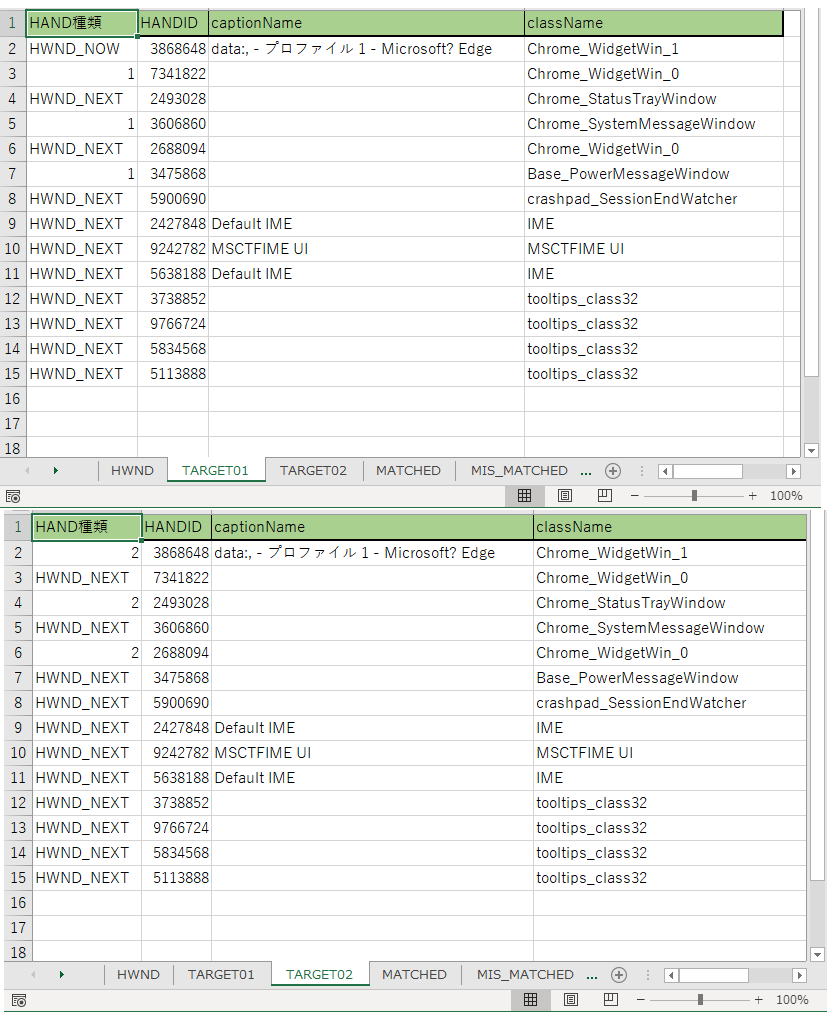
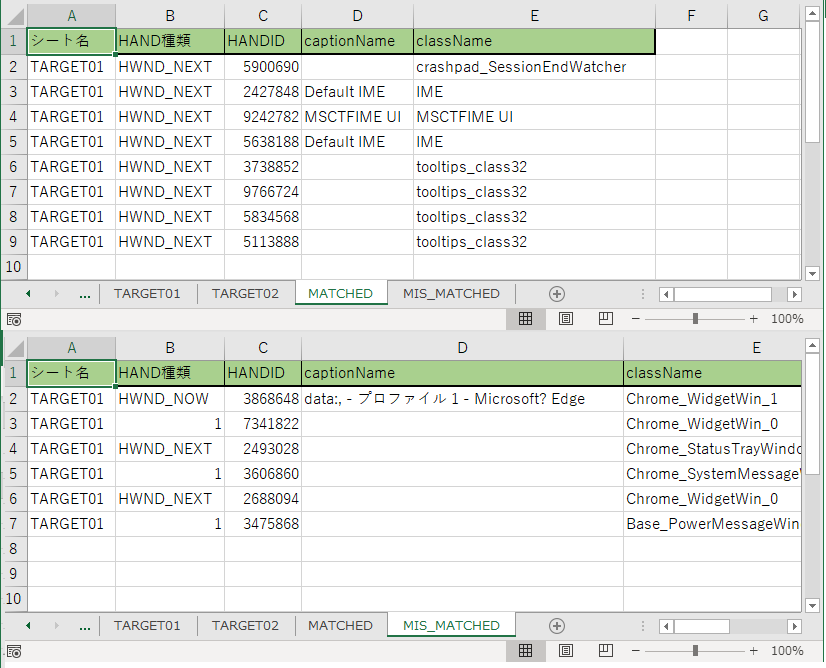
関連記事
-

-
ウィンドウハンドル関連の記事一覧[No74]
記事一覧 ハンドル番号、キャプション名、クラス名について書かれた記事のまとめです。 最後までお付き合いいただきありがとうございます! この情報が誰かの役にたてれば幸 ...
雑記
今日10月21日の夜から明日の明け方にかけて、オリオン座流星群が見頃だそうです。
オリオン座流星群は、今年に限らず毎年10月21日頃に活動のピークを迎える流星群なので、この頃になると楽しみにしてる方も多いのではないでしょうか。
オリオン座流星群はスピードが速いことが大きな特徴として知られています。スピードが速い流星群は、それだけエネルギーも大きいということなので、比較的明るくて見やすく感じられ、天候などの条件が良ければ、1時間という短い時間に15個から20個もの流れ星を見ることができます。
また、この時期はオリオン座流星群の周りを囲むようにして、ベテルギウスやシリウスなど、冬に見頃を迎える様々な星座の一等星もたくさん輝いています。
流れ星を待っている間に、キラキラと輝く多くの星を楽しみながら過ごすのもおすすめです。まだ10月とは言え、夜間はすっかり寒い季節となりましたので、防寒対策をしっかりして天体観測を楽しみましょう。
最後までお付き合いいただきありがとうございます!
この情報が誰かの役にたてれば幸いです。

